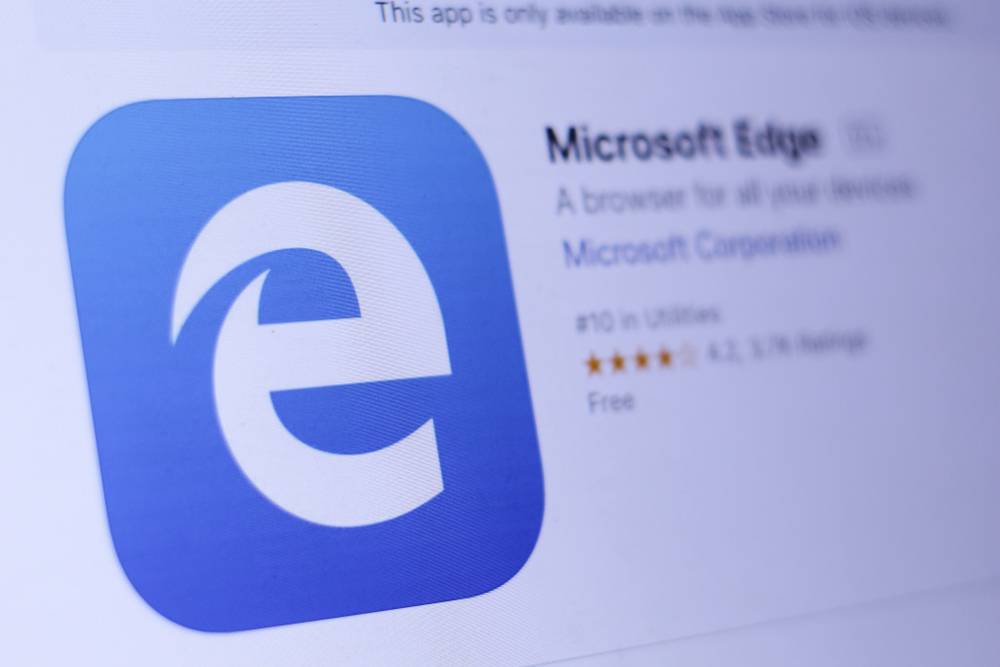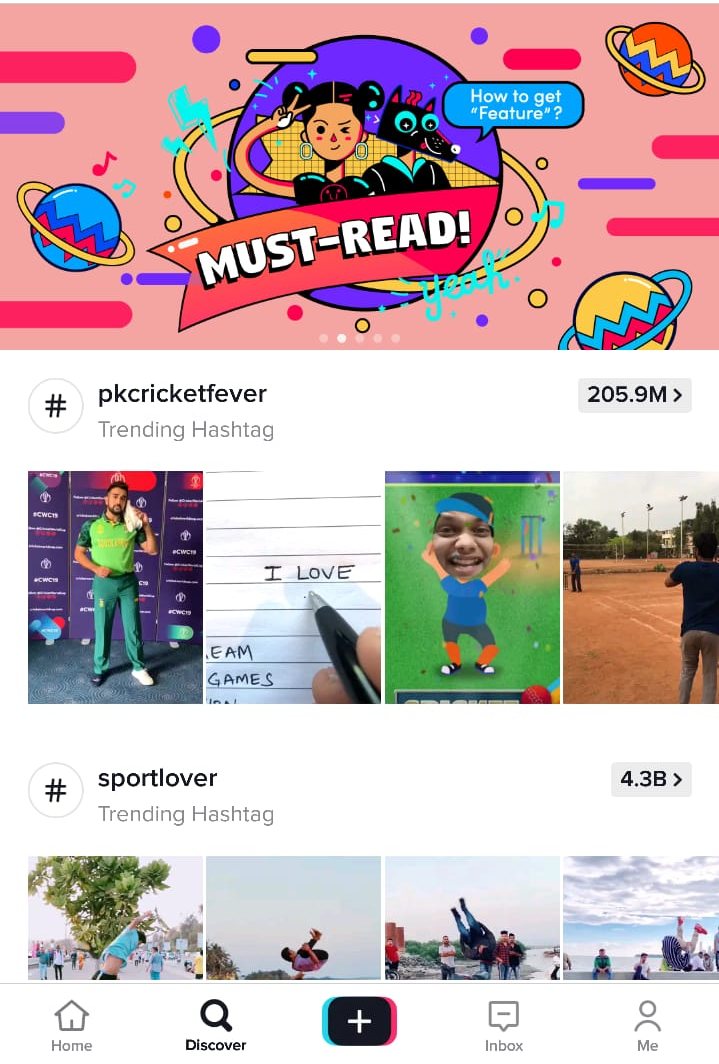9 tip dan trik Android rahasia yang ingin Anda ketahui sebelumnya

Satu hal yang pasti, Anda suka Android smartphones Dan Anda ingin mempelajari lebih lanjut tentang fitur-fiturnya yang kuat untuk mendapatkan yang terbaik darinya. Tapi selain dari hal-hal penting, apakah Anda benar-benar tahu tentang semua fitur rahasia yang tersedia di OS Android?
Anda tidak akan mempercayai saya selama 8 Dalam beberapa tahun terakhir menggunakan Android saya, saya telah menemukan banyak fitur tersembunyi, tips, dan trik yang sebagian besar pengguna Android mungkin belum pernah dengar. Semua fitur luar biasa dan super keren ini masih dalam OS Android.
Karena sebagian besar pembaca blog kami adalah pemula di Android dan bersedia mempelajari seluk beluk perangkat Android mereka yang hebat, saya telah memutuskan untuk membagikan beberapa kiat dan trik Android terbaik untuk memastikan kontennya sederhana, pendek, dan mudah digunakan. lanjutkan untuk semua orang. 🙂
Tidak diragukan lagi, Android adalah salah satu platform seluler paling dominan di dunia dan laporan terbaru oleh Gartner menyatakan bahwa sistem operasi seluler Google memiliki pangsa pasar global 86 persen dan akan segera mencapai hampir 90 persen, yang yang mengejutkan.
Seperti inilah tampilannya:
Semua ini dimungkinkan karena fakta bahwa sistem operasi Android ada di tangan berbagai produsen perangkat seluler, termasuk:
Samsung, LG, Huawei, Motorola, HTC, Sony, Nokia, Vivo, Oppo dan Xiaomi.
Dengan begitu banyak perangkat di pasaran, termasuk yang saat ini Anda gunakan, sulit untuk mengikuti sejumlah fitur baru yang ditambahkan setelah setiap pembaruan Android baru. Yang berarti Anda bisa menggores permukaan apa yang dapat dilakukan sistem operasi Android Anda yang kuat.
Jadi, dalam upaya membantu Anda memaksimalkan smartphone dan / atau tablet Anda dan meningkatkan pengalaman pengguna, di sini kami membagikan kepada Anda sepuluh tips dan trik Android terbaik dan paling berguna.
(mwm-aal-display)
CATATAN: Ini semua harus bekerja dengan semua merek dan model Android terbaru dan sebelumnya, termasuk Nougat, Marshmallow, Lollipop, KitKat dan Jelly Bean (kecuali disebutkan sebaliknya). Namun, beberapa petunjuk dapat sedikit berbeda tergantung pada perangkat yang Anda miliki.
1. Secara otomatis membuka kunci keamanan layar ketika Anda di rumah
Anda dapat mengatur ponsel atau tablet Android Anda untuk secara otomatis membuka kunci setiap kali mendeteksi bahwa perangkat saat ini di rumah Anda, sehingga Anda tidak perlu memasukkan kode sandi atau pola gambar Anda sesering mungkin. Anda dapat mencapai ini dengan bantuan fungsi yang dikenal sebagai "Smart Lock".
Ini diperkenalkan di Android 5.0 Lollipop, yang berarti tidak tersedia di Android versi sebelumnya.

Cara ini benar-benar berfungsi adalah dengan terlebih dahulu mengaktifkan fungsionalitas Smart Lock dan di sana Anda akan menemukan opsi yang disebut "Tempat Tepercaya". Mengetuk opsi ini akan meminta Anda untuk menambahkan lokasi tepercaya seperti kantor dan rumah. Setelah ditambahkan, setiap kali Anda berada di tempat yang ditandai oleh perangkat Anda, itu akan terbuka secara otomatis.
Singkatnya:
Smart Lock menawarkan banyak fitur keren yang secara otomatis mengaktifkan atau menonaktifkan keamanan layar kunci berdasarkan faktor lingkungan yang dikonfigurasikan seperti di mana Anda berada dan apa yang Anda lakukan.
2. Cara menghubungkan mouse dan keyboard USB ke ponsel / tablet Android
Trik ini berguna dalam kasus di mana digitizer / sensor layar sentuh ponsel Anda tidak berfungsi.
Tetapi ada tangkapan layar:
Ini adalah fitur yang tergantung pada perangkat keras dan membutuhkan ponsel cerdas atau tablet Android yang sesuai dengan fungsi USB OTG (On-The-Go). Dan untuk menghubungkan mouse / keyboard ke perangkat Anda, Anda juga harus memiliki kabel USB OTG …
… Dan terlihat seperti ini:

Setelah menghubungkan mouse USB ke perangkat Android Anda, Anda akan segera melihat kursor mouse di layar. Kemudian Anda dapat mengontrol perangkat Anda hanya dengan menggunakan mouse dan secara mengejutkan semua tombol akan bekerja juga.

Sebagai alternatif, jika Anda tidak memiliki perangkat Android yang mendukung OTG, Anda dapat menghubungkan mouse dan keyboard yang mendukung Bluetooth ke ponsel atau tablet Android Anda. Kemudian Anda dapat menggunakan kedua periferal dan mengontrol perangkat Anda secara nirkabel tanpa masalah.
3. Memperbesar apa pun menggunakan gerakan tiga ketuk
Selain fitur pinch-to-zoom, Anda mungkin telah menggunakan gerakan ketuk dua kali untuk memperbesar perangkat Android Anda.
Tetapi pernahkah Anda mendengar ketukan tiga kali?
Gerakan tiga langkah sebenarnya pada Android dan digunakan untuk mengaktifkan alat zoom sehingga Anda dapat memperbesar atau memperkecil gambar / teks pada Android Anda.

Anda dapat mengaktifkannya dengan mengikuti langkah-langkah sederhana ini:
- Buka pengaturan. "
- Ketuk opsi "Aksesibilitas".
- Temukan opsi yang disebut "Visi" dan ketuk.
- Lalu ketuk "Gerakan perbesaran".
- Anda sekarang dapat menggunakan tombol sakelar untuk mengaktifkan pembesaran.
Saat memperbesar, Anda dapat memindahkan area dengan menyeret dua jari melintasi layar, dan tingkat pembesaran dapat disesuaikan dengan menjepit dua jari bersamaan.
4. Cara menemukan ponsel Anda setelah hilang atau dicuri
Android memudahkan Anda menemukan, menemukan, dan mengunci ponsel atau tablet Anda setelah hilang atau dicuri.
Apakah Anda ingin tahu yang terbaik?
Anda dapat menggunakan Android Device Manager (ADM), yang memberi Anda perkiraan lokasi perangkat Android Anda dan kapan terakhir digunakan.

Berikut langkah-langkah yang bisa Anda ambil:
- Buka situs web Android Device Manager di google.com/android/devicemanager dan pastikan perangkat saat ini dipilih.
- Dari sini, Anda dapat memilih opsi berikut:
- Lihat perkiraan lokasi perangkat Anda,
- Kunci telepon dan tampilkan pesan / nomor telepon,
- Hapus semua data yang tersimpan di ponsel Anda,
- Panggil perangkat Anda: ponsel Anda akan berdering selama lima menit bahkan dalam mode senyap.
Sesederhana itu.
Namun, perhatikan bahwa jika Anda memilih untuk menghapus data dari perangkat Anda, Anda tidak akan lagi dapat melacak dan menemukannya.
Pernahkah Anda melewatkan pemberitahuan?
Mungkin Anda tanpa sengaja tergelincir tanpa membaca atau mungkin hilang. Yang kemudian membuat Anda bertanya-tanya dari mana notifikasi itu berasal dan apa isinya.
Di sinilah log notifikasi disimpan. 😀
Yang perlu Anda lakukan adalah membuat widget baru di layar beranda dengan mengikuti langkah-langkah ini:
- Tekan dan tahan layar beranda Android. Beberapa opsi akan muncul di bagian bawah, ketuk "Widget".
- Gulir ke bawah dan temukan widget yang disebut "Pengaturan Pintasan". Kemudian seret dan letakkan di layar beranda.
- Saat Anda melepaskannya di layar beranda, itu akan menampilkan daftar pengaturan berbeda yang dapat Anda pilih untuk pintasan. Dalam daftar itu, cari opsi yang disebut "Log pemberitahuan" dan ketuk.

Sempurna! Sekarang Anda dapat mengetuk widget pintasan Pengaturan yang akan membuka log notifikasi tempat Anda dapat menggulir notifikasi terbaru.
6. Batasi pemberitahuan panggilan dan pesan teks di Android
Apakah Anda terbiasa meletakkan ponsel Anda dalam mode senyap saat tidur atau jam kerja?
Jika Anda menjawab ya, maka Anda tentu khawatir akan kehilangan panggilan / pesan penting / darurat. Sekarang Anda tidak perlu khawatir tentang itu karena …
Android memiliki fitur Mode Prioritas di Android 5.0 Lollipop dan versi yang lebih baru, yang memungkinkan Anda berbunyi dan menerima pemberitahuan hanya dari kontak pilihan Anda. Selain panggilan, pesan dan pemberitahuan lainnya akan tetap diam.

Ikuti langkah-langkah ini untuk mengaktifkan mode prioritas:
- Tekan tombol 'Volume Naik' atau 'Volume Turun' di perangkat Android Anda.
- Di bawah slider volume, Anda akan melihat opsi 'Prioritas', jadi ketuk.
- Kemudian, ketuk ikon pengaturan gigi.
Menu pengaturan gangguan akan terbuka, dari mana Anda dapat menggunakan sakelar sakelar untuk menyesuaikan panggilan, pesan, dan pemberitahuan mana yang ingin Anda izinkan dan mana yang tidak.
Kemudian Anda dapat menerapkan filter untuk panggilan dan pesan teks untuk memungkinkan panggilan dan pesan dari:
- Apa saja
- Orang-orang di buku kontak Anda, atau
- Hanya dari kontak unggulan di buku telepon Anda.
Bukankah itu fitur yang keren?
7. Gunakan Google Maps bahkan ketika Anda tidak memiliki koneksi internet aktif
Jika itu mungkin. Dan itu akan membantu Anda menyimpan sejumlah besar data saat Anda bepergian.
Anda mungkin tidak mengetahuinya, tetapi Google telah menambahkan fungsionalitas ke aplikasi Peta yang memungkinkan Anda memilih area yang luas, yang kemudian akan diunduh dan disimpan di perangkat seluler Anda.

Ini membutuhkan sejumlah kecil ruang penyimpanan juga.
Saat peta offline diunduh, Anda dapat mengakses Google Maps dan mendapatkan petunjuk arah saat bepergian di area yang dipilih, bahkan ketika Anda tidak memiliki koneksi seluler.
Sekarang, untuk memaksimalkannya, hal pertama yang dapat Anda lakukan adalah menggunakan koneksi WiFi Anda untuk mengunduh seluruh kota atau wilayah tempat Anda berencana bepergian. Setelah mengunduh peta yang dipilih, Anda dapat menavigasi tanpa mengunduh peta.
Ini akan menghemat sejumlah besar data seluler dan juga akan membantu Anda menavigasi di area di mana Anda tidak memiliki sinyal seluler.

Lebih baik lagi:
Google Maps secara otomatis membuat data peta luring yang disimpan Anda diperbarui setiap 30 hari (saat terhubung ke WiFi) sehingga Anda tidak perlu khawatir tentang peta yang kedaluwarsa.
8. Kontrol penggunaan data seluler Anda
Ya, Android cerdas dan cukup mampu untuk membantu Anda mengontrol penggunaan data seluler Anda dengan menggunakan fitur asli yang dikenal sebagai batasan dan batasan data. Anda dapat menggunakan ini untuk menyimpan data dalam jumlah besar dengan memberlakukan pembatasan pada aplikasi sehingga mereka tidak mengkonsumsi data seluler saat Anda tidak menggunakannya.

Untuk mengaktifkan ini, ikuti langkah-langkah ini:
- Buka pengaturan. "
- Ketuk "Penggunaan data".
- Lalu ketuk "Penghemat Data".
- Anda akan melihat sakelar sakelar, ketuk untuk mengaktifkan penghemat data.
Sekarang, jika Anda ingin memberikan akses data ke aplikasi seperti Gmail, WhatsApp atau aplikasi lain yang Anda perlukan untuk menerima pembaruan notifikasi, Anda dapat memilih dari daftar dengan mengetuk opsi "Akses data tidak terbatas".
Selain itu, Android menyimpan catatan terperinci tentang penggunaan data semua aplikasi dan menunjukkan kepada Anda berapa banyak data seluler yang dikonsumsi setiap aplikasi. Untuk memverifikasi total penggunaan dan menerapkan batas penggunaan data di seluruh sistem, ikuti langkah-langkah ini:
- Buka "Pengaturan" dan kemudian "Penggunaan data".
- Ketuk opsi "Penggunaan data seluler". Di sini Anda akan melihat grafik penggunaan data.
- Di sini Anda harus menyentuh ikon pengaturan, yang akan membawa Anda ke menu "Billing cycle".
Di sinilah Anda dapat mengatur peringatan data, batas data, dan tanggal siklus penagihan. Setelah dikonfigurasi, ini akan membantu memastikan bahwa Anda tidak akan melebihi batas data seluler Anda.
9. Cara menambahkan pintasan ke tautan halaman web di layar beranda Android
Agar trik ini berfungsi, Anda harus menggunakan browser web Google Chrome.
Cepat, sederhana, dan mudah.

Ikuti langkah-langkah di bawah ini:
- Di perangkat Android Anda, buka Google Chrome.
- Buka URL situs web tempat Anda ingin membuat layar beranda
- Setelah halaman dimuat, ketuk tombol opsi atau menu overflow dan di sana Anda akan menemukan opsi "Add to Home Screen".
- Masukkan nama halaman web yang sesuai di dalam kotak dan tekan tombol "Tambah".
Sebuah ikon akan muncul di layar beranda. Sekarang, ketukan sederhana pada pintasan ini akan memberi Anda akses instan ke situs web.
10. Perbaikan 2 Menit Cepat untuk membuat Android Anda lebih cepat
Saya tidak tahu apakah Anda memperhatikan atau tidak. Perangkat Android Anda memiliki berbagai efek dan animasi yang elegan yang berjalan setiap kali Anda membuka / menutup aplikasi atau mengubah menu di Android. Ini hanya untuk membuat antarmuka ponsel Anda terlihat gaya.
Ternyata itu:
Animasi hadir dengan harga dan kinerja yang cepat. Dan menonaktifkannya dapat membuat ponsel Anda sedikit tajam.
Namun, sebagian besar pengguna Android bahkan tidak tahu bahwa mereka dapat sepenuhnya menonaktifkan animasi dan itu karena opsi ini disembunyikan dalam pengaturan yang disebut "Opsi Pengembang".

Sekarang untuk mendapatkan akses ke Opsi Pengembang yang tersembunyi ini, Anda perlu melakukan hal berikut:
- Buka pengaturan. "
- Gulir ke bawah dan ketuk "Tentang ponsel".
- Di sini, Anda harus mencari "Build Number". Setelah ditemukan, ketuk berulang kali hingga Anda melihat pesan yang mengatakan, "Anda sekarang adalah pengembang."
- Kembali ke "Pengaturan". Anda akan melihat menu baru "Opsi Pengembang" sekarang terlihat.
Sekarang:
Kustomisasi animasi dengan mengikuti langkah-langkah ini:
- Buka "Pengaturan" dan ketuk "Opsi Pengembang".
- Dalam Opsi Pengembang, harus ada subbagian yang disebut "Gambar",
- Di sana Anda akan menemukan tiga opsi, yaitu skala animasi Windows, skala animasi transisi, dan skala durasi Animator.
- Cukup ketuk salah satu opsi ini dan kemudian Anda dapat memilih 'Animasi tidak aktif' atau kecepatan animasi terendah adalah 'Skala animasi .5x'.
Jika Anda menjalankan perangkat Android yang lambat atau tua, ini akan membantu mempercepatnya. Dalam beberapa kasus, perubahan ini tidak diperhatikan, tetapi mematikannya sepenuhnya akan menyebabkan ponsel Android Anda sedikit meningkatkan kinerja.
Ini adalah beberapa trik terbaik yang menurut saya paling berguna. Apakah Anda tahu beberapa tips lagi? Jangan lupa untuk berbagi dengan saya.